5 alternatives à Movie Maker à essayer en 2021
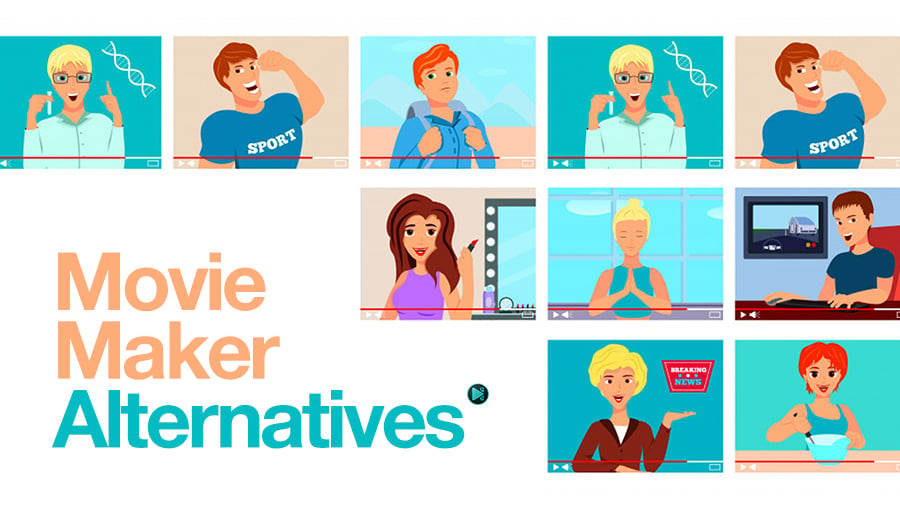
Movie Maker était un programme excellent de montage vidéo pour son époque. Simple, convivial et ce qui est particulièrement important - gratuit. Pas étonnant que la communauté ait été terriblement déçue lorsque Microsoft a terminé son assistance technique en 2017. Son successeur tant attendu - Remix - se trouve incapable d'exécuter la moitié de la performance du programme original. Pas étonnant que de nombreux utilisateurs de Windows ont commencé de rechercher d'alternatives à Movie Maker.
Parce que, sérieusement, en 2021 tout le monde a beaucoup de séquences à éditer!
Donc, si vous cherchez ici un programme décent, vous êtes au bon endroit. Nous sommes sur le point d’examiner 5 alternatives à Movie Maker bien intuitives, riches en fonctionnalités, conçues pour Windows et simples à maîtriser.
Prêts à saluer les prétendants au titre de votre prochain programme de montage vidéo préféré? Plongeons dedans.
VSDC Free Video Editor
VSDC est une excellente alternative à Windows Movie Maker pour ceux qui sont prêts à évoluer et à apprendre de nouvelles astuces de montage. Contrairement à Movie Maker, VSDC propose une approche non linéaire de l'édition vidéo, ce qui signifie que vous pouvez afficher plusieurs vidéos et images sur une même scène en les superposant ou en les plaçant côte à côte.
Télécharger VSDC sur son site officiel
Par exemple, si vous souhaitez créer le célèbre effet d'écran partagé, importez simplement deux vidéos dans le programme, puis saisissez le curseur pour redimensionner chaque vidéo et faites-les glisser sur les côtés.
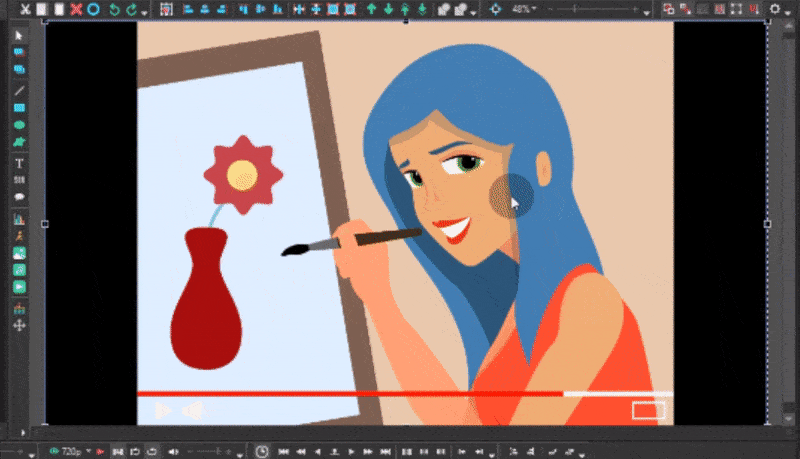
Le simple effet d'écran partagé dans VSDC Free Video Editor
Jetez un coup d'oeil sur la structure de la timeline de VSDC qui comprend plusieurs calques où chaque fichier est placé sur un nouveau calque. Si vous placez des fichiers les uns sous les autres sur la timeline, ils apparaîtront simultanément sur la scène car ils appartiennent à la même période temporelle. Si vous souhaitez que les vidéos soient lues les unes après les autres dans une séquence linéaire, rien de plus simple. Placez les fichiers sur le même calque la manière que vous le feriez dans Movie Maker.
Les outils d'édition vidéo les plus essentiels sont disponibles dans le menu d'accès rapide en haut. Ils vous permettront de couper, diviser, faire pivoter et recadrer facilement votre vidéo ou même de la rendre opaque. Une fois que vous avez une bonne compréhension du principe d'édition non linéaire, vous serez agréablement surpris par les capacités de VSDC. En plus de l'ensemble standard de filtres de couleurs, de transitions et d'effets vidéo, vous pourrez améliorer la bande sonore, appliquer une correction des couleurs de niveau professionnel, supprimer l'arrière-plan vidéo et essayer des effets impressionnants tels que Glitch, une vidéo à l'intérieur du texte et le zoom. Ainsi à la fin du montage, vous serez capable de créer une vidéo très jolie et de modifier les imperfections du métrage d'origine.
VSDC apporte un éditeur de texte complet à sa suite de montage vidéo
VSDC offre également beaucoup plus de flexibilité lorsque vous travaillez avec le texte. Vous pouvez créer un titre à partir de zéro, personnaliser entièrement son apparence, télécharger des polices personnalisées, le rendre transparent, ajouter un compteur ou même lui appliquer divers effets.
La meilleure partie sur le sujet de VSDC est qu'il est absolument gratuit et ne nécessite que le minimum de ressources de votre PC. Et contrairement à Movie Maker, VSDC reconnaît pratiquement tous les formats et vous permet d'exporter des vidéos en haute qualité. Donc, si vous cherchez un outil puissant pour transformer vos séquences de vacances en un clip élégant - ne cherchez pas plus loin.
Openshot
Openshot est un éditeur vidéo open source disponible pour Windows, Mac et Linux. Comme la plupart des projets open source, Openshot est largement pris en charge par la communauté et reçoit des mises à jour régulières. Son interface est beaucoup plus simple que l'interface de VSDC, par exemple, mais elle apporte également moins à la table par rapport au reste des éditeurs vidéo de ce niveau.
Openshot a une interface claire et intuitive, accessible même pour vos grands-parents
Cependant, si vous cherchez l'alternative la plus proche de Movie Maker qui ne vient pas avec une courbe d'apprentissage abrupte, Openshot est votre gars. Comme vous l'avez peut-être remarqué, l’interface d'OpenShot est assez similaire à celle de Movie Maker, à l'exception de plusieurs pistes sur la timeline. Les fonctionnalités les plus élémentaires - comme le réglage de la vitesse, la rotation, le redimensionnement et la décoloration - deviennent disponibles quand vous cliquez avec le bouton droit de la souris sur le fichier.
Tout comme dans Movie Maker, la fenêtre à gauche de l'aperçu vidéo affiche les fichiers de projet importés que vous pouvez faire glisser et ancrer sur la timeline. Ensuite vous pouvez voir deux onglets: une vaste galerie de transitions et un ensemble de filtres, tous les deux sont également appliqués par glisser-déposer. Et enfin, il existe une large sélection de titres stylisés dans un onglet séparé du menu supérieur. Certains modèles peuvent sembler un peu dépassés, mais si vous souhaitez installer quelques solutions open source tierces, Openshot étend instantanément ses fonctionnalités. Par exemple, Blender vous permettra de créer des titres animés et Inkspace fournira un éditeur de texte avancé.
Une grande galerie de modèles de titres textuels est pratique si vous êtes pressé
Avec le mode d'affichage avancé vous bénéficiez également d'une plus grande flexibilité de l'édition. Bien que son interface ne soit pas absolument conviviale, le programme vous permet d'ajuster n'importe quel objet sélectionné sur la scène, y compris les filtres et les transitions. Par exemple, si vous souhaitez appliquer l’effet d’affichage letterbox appelé «Barres» dans le mode Avancé, vous pourrez ajuster la taille des barres pour chaque côté et changer leur couleur.
Télécharger Openshot pour Windows
En tout, Openshot est une bonne alternative à Movie Maker pour ceux qui envisagent de recourir principalement au montage de base et de ne jouer qu'occasionnellement avec des filtres avancés.
Olive video editor
Olive est un nouveau venu dans le quartier, et ses créateurs ont sûrement les ambitions. L'éditeur vidéo, qui a été officiellement publié il n'y a pas si longtemps, a l'intention de devenir une alternative gratuite aux logiciels de niveau professionnel. Bien que l'outil soit dans la version Alpha, ce qui signifie que certaines fonctionnalités peuvent être manquantes et que les performances peuvent être instables, l'éditeur vidéo Olive semble suffisamment prometteur pour figurer dans la liste des alternatives à Movie Maker.
Lorsque vous lancez l'éditeur, vous êtes agréablement surpris par l'interface minimaliste et le thème de couleur gris foncé. Il existe deux fenêtres principales: Media Viewer et Sequence Viewer. Le premier permet de visualiser et rogner les fichiers importés avant de les ajouter sur la timeline. Ce dernier affiche la séquence que vous éditez avec toutes les modifications déjà appliquées. Vous pouvez également redimensionner les vidéos et les faire glisser ici. Tout comme dans VSDC, vous pouvez placer plusieurs fichiers dans la même période temporelle sur la scène et créer des effets d'image dans l'image ou d'écran partagé.
Olive est le logiciel de montage vidéo open source le plus récent qui fonctionne également sur Windows
Chaque outil disponible dans Olive possède un raccourci, ce qui optimise beaucoup le processus du montage vidéo. Par exemple, en cliquant sur la touche C de votre clavier, vous activez l’instrument de Rasoir. Ensuite, déplacez simplement le curseur et effectuez autant de coupes précises que nécessaire. Vous pouvez également zoomer et dézoomer la timeline si nécessaire.
Pour le moment les effets, les transitions et les titres sont assez limités. Mais si on prend en considération que c’est la version Alpha, Olive vous fournit suffisamment pour créer un clip soigné. Par exemple, comme transition vous pouvez utiliser l'effet de fondu croisé, un fondu linéaire, exponentiel ou logarithmique. A l’aide du clic droit sur le fichier vous pouvez régler la vitesse manuellement et appliquer un effet de vidéo inversé. Les fichiers sont facilement déplacés, ancrés et étirés sur la timeline, et lorsque vous avez terminé l'édition, vous pouvez exporter la vidéo de sortie avec la combinaison Ctrl + M.
Télécharger Olive Video Editor
Pas le candidat le plus fort pour le titre de la meilleure alternative à Windows Movie Maker, Olive mérite toujours votre attention. Il vous aide à facilement découper, fractionner et fusionner de plusieurs fichiers, appliquer de transitions, ajouter de titres et de bandes sonores. Et en considérant que ce projet open-source est très jeune et constamment mis à jour, pensez à l'essayer.
Kdenlive
Kdenlive est un autre projet open source qui fonctionne sur plusieurs plateformes et, contrairement à Olive, il est sur le marché depuis longtemps. Kdenlive apporte un ensemble impressionnant d'effets et de transitions, bien qu'ils soient cachés derrière une interface moins conventionnelle et sont appliqués d’une manière un peu différente que dans les exemples ci-dessus. Jetons un coup d’oeil.
Kdenlive a une interface personnalisable, mais peu conventionnel
Lorsque vous démarrez un nouveau projet, vous sélectionnez d'abord la résolution et les paramètres i/s (fps) souhaités. Ensuite, vous pouvez faire glisser votre fichier vers l’onglet du projet, et ensuite vers la timeline. Comme tous les autres logiciels non-linéaires, Kdenlive a plusieurs calques. Mais si vous voulez afficher plus qu'un écran sur la scène, il vous faut d'abord «dire» le programme, que vous envisagez de créer une composition par un clic droit sur le fichier et en sélectionnant «Insérer un effet - Transformer». Maintenant, vous pouvez redimensionner des vidéos et les faire glisser autour de la scène.
L'onglet Affichage vous permet de choisir facilement les paramètres auxquels vous souhaitez accéder rapidement. Il est également à vous de désélectionner ceux paramètres qui ne sont pas nécessaires. L'une des fonctionnalités les plus utiles disponibles dans Kdenlive est la possibilité d'avoir la chronologie des annulations qui vous montre chaque transformation appliquée à la vidéo et vous permet de revenir rapidement en arrière autant d'étapes que nécessaire.
En ce qui concerne les opérations de base, il existe un outil de Rasoir pour les fractionnements rapides, tandis que le réglage de la vitesse est disponible via un clic droit de la souris. Pour appliquer les effets, Il vous faut les glisser du menu vers la séquence et redimensionner à la durée souhaitée. Il existe de nombreux effets de correction des couleurs et ajustements d'image, notamment des filtres de flou, d'anciens styles de cinéma et des paramètres RVB. Vous pouvez également bénéficier de plusieurs transitions, d'un éditeur de titre textuel, d'une incrustation chromatique, d'une forme d'onde audio, etc.
Téléchargez Kdenlive du site officiel
Comme une alternative à Movie Maker, Kdenlive n'est pas assez intuitif, mais il est stable, léger et regorge de fonctionnalités de niveau professionnel. Si vous prévoyez de le tester, assurez-vous de trouver quelques didacticiels vidéo pour éliminer un comment-faire travail et obtenir la compréhension du programme plus rapidement.
HitFilm Express
La dernière alternative à Movie Maker s'appelle HitFilm Express. Nous l'avons déjà mentionné parmi les meilleurs éditeurs vidéo pour Windows 10 pour son impressionnante sélection d'effets.
L'équipe de HitFilm Express vise à aider les amateurs à obtenir des effets de niveau hollywoodien
Bien que le logiciel puisse ressembler à un outil pour de vrais cinéastes, HitFilm Express est adapté aux débutants et peut être utilisé pour des tâches plus simples comme la compilation d'une vidéo de vacances - si vous êtes prêt à investir un peu de temps pour vous familiariser avec les principaux onglets et paramètres.
À l'exception de quelques détails, le flux de travail ici est similaire à ce que vous avez vu dans Olive, Kdenlive et VSDC. Tout d'abord, HitFilm décompose automatiquement les fichiers vidéo importés en pistes vidéo et audio pour les afficher sur la timeline sous forme de storyboard et forme d'onde. Vous pouvez les dissocier et supprimer la bande sonore en un clic si nécessaire. Ensuite, la plupart des actions de base peuvent également être effectuées sur la timeline. Les outils de la coupe sont disponibles à gauche ou en cliquant avec le bouton droit de la souris. Assurez-vous de vérifier l'outil de Rate Stretch - il vous aide à régler la vitesse de la lecture en modifiant la durée du fichier sur la timeline manuellement. La rotation, le redimensionnement et l'alignement de l'image sont disponibles dans l'onglet Contrôles et sont facilement régulés par les flèches de la fenêtre d'aperçu.
Remarquez-vous la ligne horizontale blanche qui traverse les pistes vidéo et audio? En la déplaçant vers le haut ou vers le bas, vous pouvez modifier l'opacité de l'image et le niveau de volume.
Juste à côté de l'onglet Contrôles, il y a une bibliothèque d'effets - le jeu de fonctionnalités qui fait HitFilm reconnaissable parmi d'autre logiciels. Allez-y et faites glisser l'un d'eux directement sur la timeline pour ajuster les propriétés. Le logiciel apporte des dizaines d'effets accrocheurs, notamment des roues chromatiques, des looks cinématographiques, des styles spéciaux inspirés par Van Gogh, et bien plus encore. Gardez à l'esprit que certains effets nécessitent des modules complémentaires.
En tout, HitFilm est un bon choix si vous recherchez une alternative à Movie Maker plus puissante. Assurez-vous simplement d'avoir au moins 4 à 8 Go de RAM pour exécuter cette bête sur votre PC.
Qu'est-ce qui fait un logiciel de montage vidéo une bonne alternative à Windows Movie Maker?
On a décrit 5 éditeurs vidéo gratuits basés sur Windows, parfaits pour un usage personnel et suffisamment capables pour remplacer Movie Maker sur votre PC. Il n'y a aucun moyen de choisir la meilleure alternative à Movie Maker simplement parce que les attentes de chaque utilisateur varient.
Par exemple, les propriétaires d'ordinateurs lents et obsolètes seront satisfaits de VSDC et Kdenlive car ce sont les programmes les plus légers de la liste. Pour ceux qui recherchent une interface qui ressemble celle de Movie Maker, OpenShot sera certainement le plus facile à adapter. Et si vous aimez le montage vidéo, souhaitez vous développer en tant que créateur, VSDC et Hitfilm sont des options incroyables qui ouvrent des possibilités infinies du montage.